Vill du överföra din iPhone 4S till datorn för att säkerhetskopiera dina värdefulla foton, låtar eller videor? Trots allt, ju längre du använder iPhone, desto mer data upptar din iPhone. Men du vill inte ta bort dem, eller hur? Så det bästa sättet är att överföra all data eller viktiga data till Mac / PC för att du sparar dem för alltid, och du kan ha tillräckligt med utrymme på din dator.
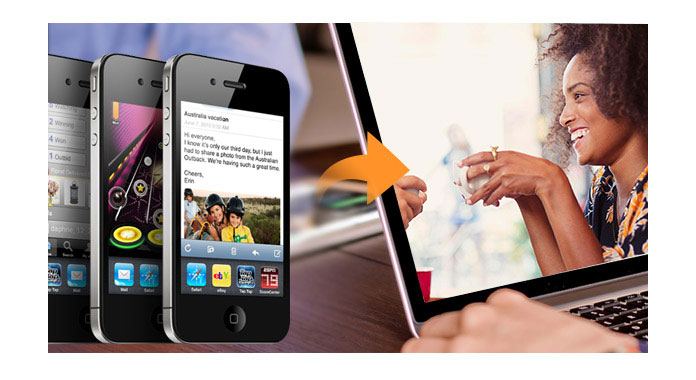
Naturligtvis, när du överför iPhone-data till datorn, är det första sättet du tror att använda iTunes eller iCloud. Men vet du var iTunes backup-plats är? vet du hur man ser säkerhetskopieringsfilerna på iCloud? Du vet inte. Så här kommer vi att presentera två sätt att överföra foton, bilder, musik, kontakter och mer data från iPhone 4S till Mac / PC. Ett sätt är att använda iTunes för att flytta data från iPhone till dator, det andra sättet är att använda iOS-överföring för att kopiera iPhone till Mac / PC.
Klicka här för mer information om Spara textmeddelanden på iPhone för säkerhetskopiering.
Låt oss nu se hur du överför iPhone-data till datorn med iTunes eller iCloud separat. Juat följer nästa delar för att avsluta det.
Ladda ner den senaste iTunes och öppna den. Och anslut sedan din iPhone till din dator. I det högra gränssnittet för iTunes hittar du "Säkerhetskopior". Klicka på "Den här datorn" i det vänstra alternativet och sedan på "Säkerhetskopiera nu" till höger för att säkerhetskopiera iPhone till dator.
När du har överfört musik / foton / meddelanden / videor från iPhone till dator kan yuo visa dessa filer från iTunes backup plats.
Innan du överför iPhone med iCloud måste du se till att din iPhone är ansluten till Wi-Fi.
Gå till "Inställningar"> "iCloud"> "Säkerhetskopia" på iPhone (iOS 8 eller senare).
Fliken "Inställningar"> "iCloud"> "Lagring och säkerhetskopiering" på din iPhone (iOS 8 tidigare). Klicka sedan på "Säkerhetskopiera nu".
Om du inte är säker på om du har säkerhetskopierat din iPhone eller inte kan du trycka på "Inställningar"> "iCloud>" Lagring ">" Hantera lagring "för att kontrollera detaljerad information om säkerhetskopiorna.
När du är klar med att överföra iPhone till iCloud kan du logga in iCloud på din dator, där du hittar din icloud backup.
Här kommer vi att presentera en iPhone-dataöverföringsprogramvara - iOS-överföring, för att hjälpa dig flytta data från iPhone 4S / 5 / 5c / 5s / 6/6 Plus / 6s / 6s Plus / 7/7 Plus till PC / Mac fritt och snabbt.
iOS Transfer, som en iPhone / iPod / iPad-filöverföringsprogramvara, gör det möjligt för dig att flytta musik / videor / bilder / fotobibliotek / kontakter / meddelanden och annan nästan all data från iPhone till dator. Det är en kraftfull app som har absolut säkerhet och nollvirus. Funktionerna för denna iPhone till datoröverföring listas nedan:
1. Exportera musik / videor / foton / kontakter / röstmemo / SMS och mer från iPhone till PC / Mac utan dataförlust.
2. Synkronisera iPhone / iPad / iPod-filer till iTunes och se iTunes-säkerhetskopieringsinformationen en efter en.
3. Överför alla data från gamla iPhone / iPad / iPod till nya iPhone / iPad / iPod säkert och snabbt.
4. 100% säker och noll dataförlust.
Nu bara ladda ner och prova det gratis!
steg 3 Klicka på "Exportera till"> "Exportera till PC / Mac" för att extrahera iPhone-data till PC för överföring.
Med iOS Transfer kan du överföra alla filer från iPhone till dator och mellan iPhone och iPad / iPod.
Nu har två metoder för att flytta iPhone till PC / Mac visats här. Välj ett sätt att överföra iPhone till din dator enkelt och snabbt.